Dans un profil, vous pouvez configurer des paramètres de l'interface pour divers modèles d'Edge.
Vous pouvez configurer les paramètres de l'interface de chaque modèle d'Edge. Chaque interface sur un dispositif Edge peut être un port de commutateur (LAN) ou une interface routée (WAN). Les paramètres de l'interface varient selon le modèle d'Edge. Pour plus d'informations sur les différents modèles d'Edge et leur déploiement, reportez-vous à la section Configurer les paramètres de l'interface.
Pour configurer les paramètres de l'interface pour différents modèles d'Edge dans un profil :
- Dans le service SD-WAN du portail d'entreprise, accédez à .
- La page Profils (Profiles) affiche les profils existants.
- Cliquez sur le lien d'accès à un profil ou sur le lien Afficher (View) dans la colonne Périphérique (Device) du profil. Vous pouvez également sélectionner un profil et cliquer sur Modifier (Modify) pour le configurer.
- Les options de configuration du profil sélectionné s'affichent dans l'onglet Périphérique (Device).
- Dans la catégorie Connectivité (Connectivity), cliquez sur Interfaces. Les modèles d'Edge disponibles dans le profil sélectionné s'affichent :
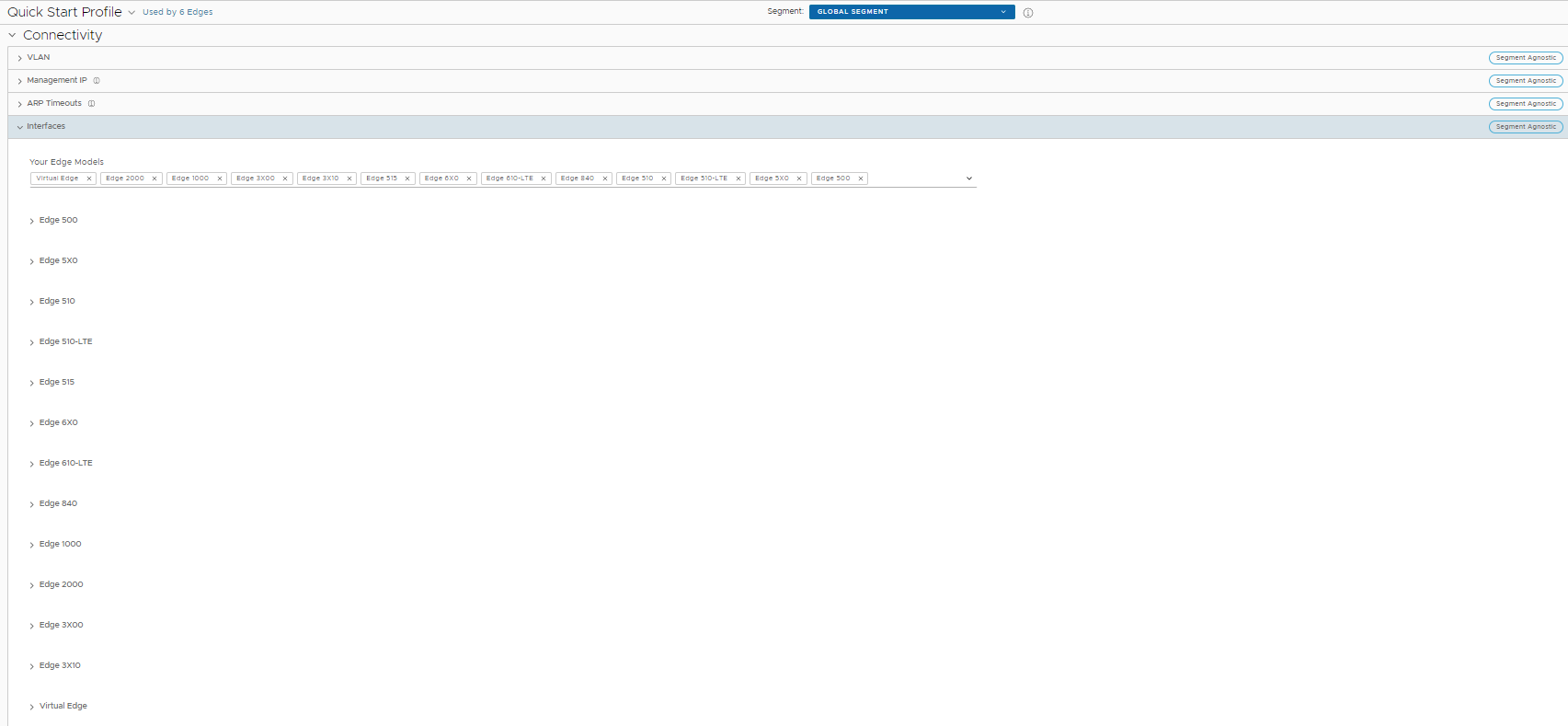
- Cliquez sur un modèle d'Edge pour afficher les interfaces disponibles dans le dispositif Edge.
Vous pouvez modifier les paramètres des types d'interfaces suivants en fonction du modèle d'Edge :
- Port de commutateur (Switch Port)
- Interface routée (Routed Interface)
- Interface WLAN (WLAN Interface)
Vous pouvez également ajouter une sous-interface, une adresse IP secondaire et un SSID Wi-Fi basé sur le modèle d'Edge.
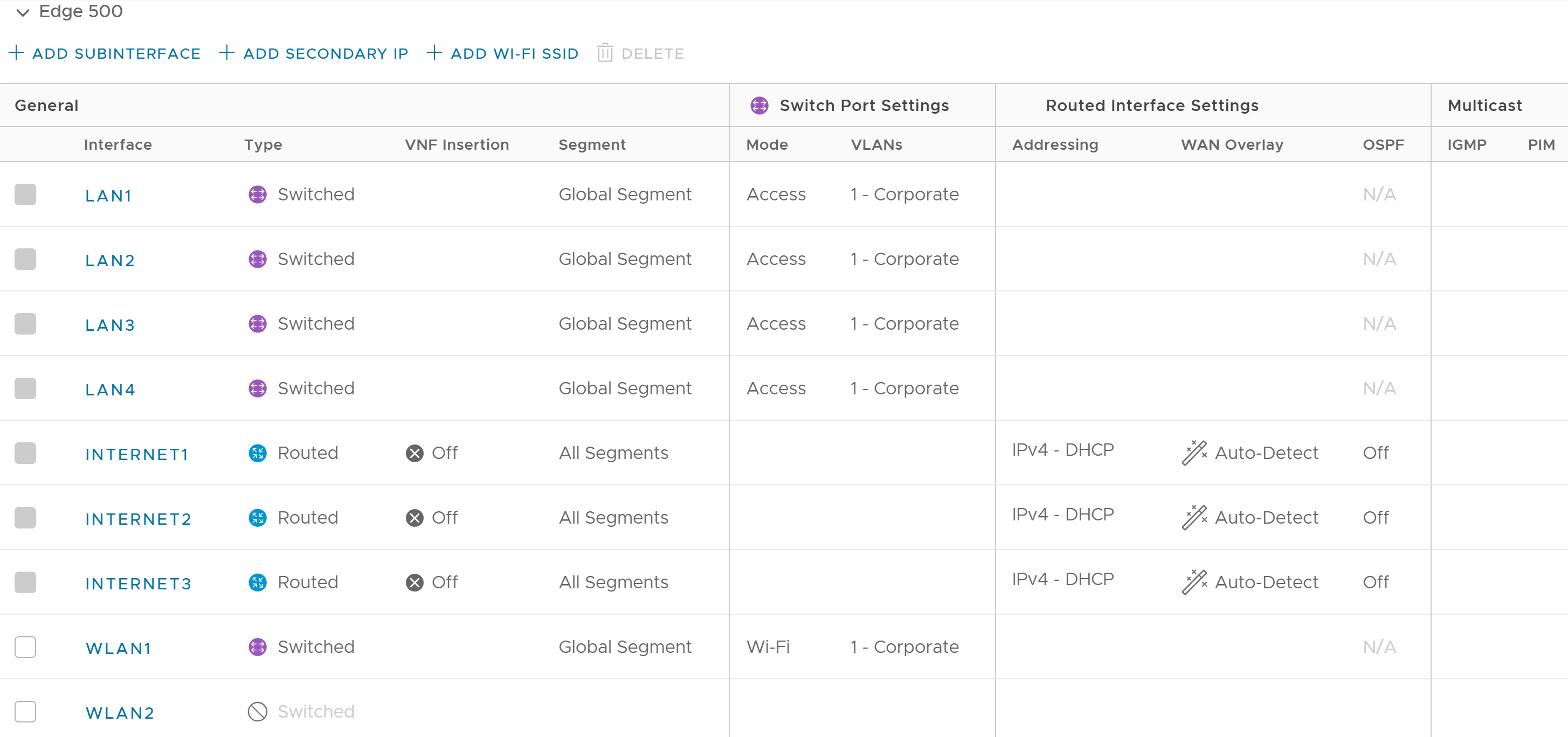
- Configurez les paramètres d'une interface Routée (Routed). Pour obtenir une description de ces paramètres de configuration, reportez-vous au tableau ci-dessous.
Note : Les paramètres de l'interface dans le tableau ci-dessous peuvent être remplacés au niveau du dispositif Edge.
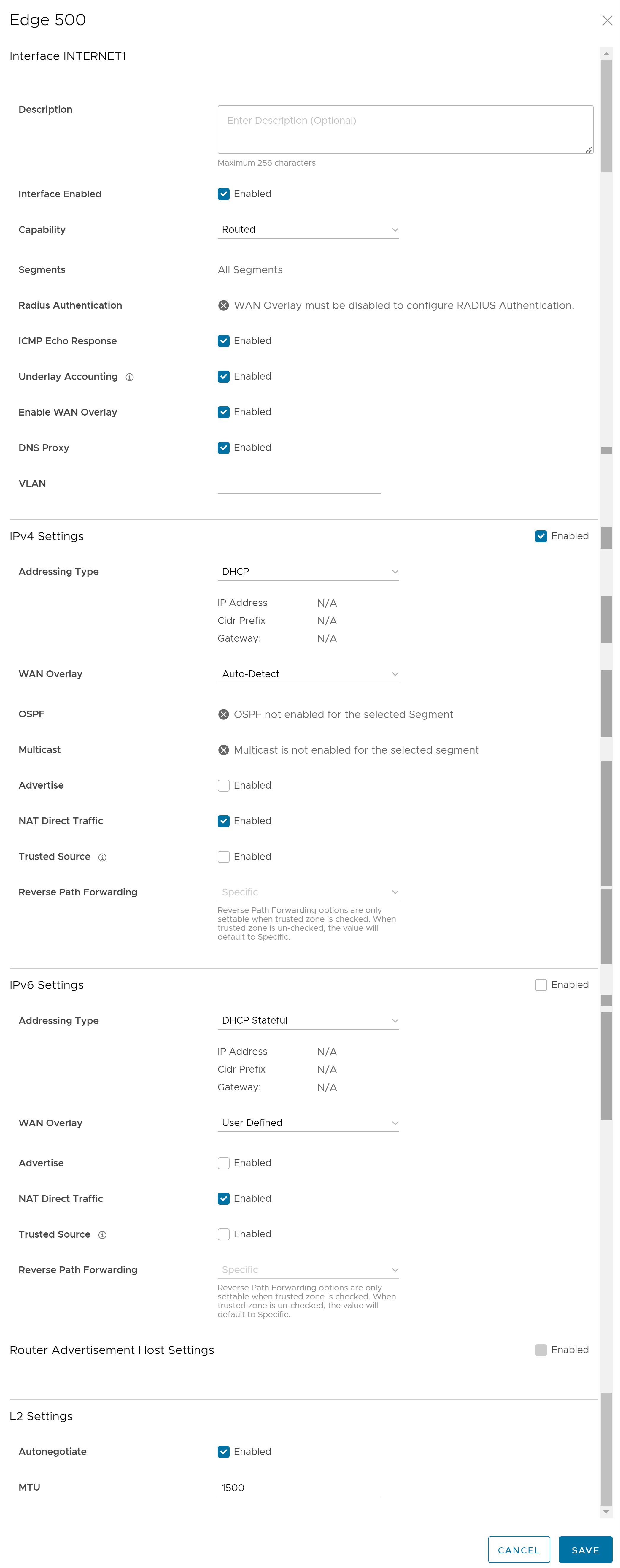
Option Description Description Entrez la description. Ce champ est facultatif. Interface activée (Interface Enabled) Cette case est cochée par défaut. Si nécessaire, vous pouvez désactiver l'interface. Lorsqu'elle est désactivée, l'interface n'est pas disponible pour les communications. Capacité (Capability) Pour une interface routée, l'option Routée (Routed) est sélectionnée par défaut. Pour convertir le port en interface de port de commutateur, sélectionnez l'option Commutée (Switched) dans la liste déroulante. Segments Par défaut, les paramètres de configuration s'appliquent à tous les segments. Vous ne pouvez pas modifier ce champ. Authentification RADIUS (Radius Authentication) Décochez la case Activer l'overlay WAN (Enable WAN Overlay) pour configurer Authentification RADIUS (Radius Authentication). Cochez la case Authentification RADIUS (Radius Authentication) et ajoutez les adresses MAC des périphériques authentifiés au préalable. Réponse ECHO ICMP (ICMP Echo Response) Cette case est cochée par défaut. Cela permet à l'interface de répondre aux messages ECHO ICMP. Vous pouvez désactiver cette option pour des raisons de sécurité. Underlay Accounting Cette case est cochée par défaut. Si un overlay WAN privé est défini sur l'interface, tout le trafic d'underlay traversant l'interface est comptabilisé dans le débit mesuré du lien WAN pour éviter un surabonnement. Désactivez cette option pour éviter ce comportement. Note : L'option Underlay Accounting est prise en charge pour les adresses IPv4 et IPv6.Activer l'overlay WAN (Enable WAN Overlay) Cette case est cochée par défaut. Cela permet d'activer l'overlay WAN pour l'interface. Proxy DNS (DNS Proxy) La fonctionnalité Proxy DNS (DNS Proxy) fournit une prise en charge supplémentaire des entrées DNS locales sur les dispositifs Edge associés au profil afin de pointer le trafic de certains périphériques vers des domaines spécifiques. Vous pouvez activer ou désactiver cette option, sans tenir compte du paramètre Serveur DHCP IPv4 (IPv4 DHCP Server) ou Serveur DHCP IPv6 (IPv6 DHCP Server). Note : Cette case est disponible uniquement pour une interface routée et une sous-interface routée.Note : Si le serveur DHCP IPv4/IPv6 est activé et que le proxy DNS est désactivé, la fonctionnalité Proxy DNS (DNS Proxy) ne fonctionne pas comme prévu et peut entraîner un échec de la résolution DNS.VLAN Pour un port d'accès, sélectionnez un VLAN existant dans la liste déroulante. Pour un port trunk, vous pouvez sélectionner plusieurs réseaux VLAN et sélectionner un VLAN non balisé. Paramètres IPv4 (IPv4 Settings) : cochez la case pour activer les paramètres IPv4. Type d'adressage (Addressing Type) Par défaut, l'option DHCP est sélectionnée, ce qui attribue dynamiquement une adresse IPv4. Si vous sélectionnez Statique (Static) ou PPPoE, vous devez configurer les détails de l'adressage pour chaque dispositif Edge. Overlay WAN (WAN Overlay) Par défaut, l'option Détection automatique de l'overlay est activée. Vous pouvez choisir Définition manuelle de l'overlay (User Defined Overlay) et configurer les paramètres d'Overlay. Pour plus d'informations, reportez-vous à la section Configurer les paramètres d'overlay WAN de dispositifs Edge. Note : Si vous disposez d'un tunnel CSS GRE créé pour un dispositif Edge et que vous modifiez les paramètres d'Overlay WAN du lien WAN associé à l'interface de tunnel CSS de « Détection automatique de l'overlay » (Auto-Detect Overlay) à « Définition manuelle de l'overlay » (User-Defined Overlay), le lien WAN et les tunnels CSS associés sont également supprimés de la configuration CSS au niveau du dispositif Edge.OSPF Cette option n'est disponible que lorsque vous avez configuré OSPF pour le profil. Cochez cette case et choisissez un protocole OSPF dans la liste déroulante. Cliquez sur Basculer les paramètres OSPF avancés (Toggle advance ospf settings) pour configurer les paramètres de l'interface pour le protocole OSPF sélectionné. Note : OSPF n'est pas pris en charge sur les sous-interfaces ni sur les segments non globaux.La configuration OSPFv2 prend uniquement en charge IPv4. La configuration OSPFv3 prend uniquement en charge IPv6, qui est uniquement disponible dans la version 5.2.Pour plus d'informations sur les paramètres OSPF et OSPFv3, reportez-vous à la section Activer OSPF pour les profils.Note : OSFPv3 est uniquement disponible dans la version 5.2.Multicast Cette option est disponible uniquement lorsque vous avez configuré des paramètres multicast pour le profil. Vous pouvez configurer les paramètres de multicast suivants pour l'interface sélectionnée. - IGMP : cochez la case pour activer le protocole IGMP (Internet Group Management Protocol). Seul IGMP v2 est pris en charge.
- PIM : cochez cette case pour activer Protocol Independent Multicast. Seul le mode PIM Sparse Mode (PIM-SM) est pris en charge.
Cliquez sur Basculer les paramètres de multicast avancés (Toggle advanced multicast settings) pour configurer les temporisateurs suivants :- Hello Timer PIM (PIM Hello Timer) : intervalle de temps pendant lequel une interface PIM envoie des messages Hello pour découvrir les voisins PIM. La plage est comprise entre 1 et 180 secondes, et la valeur par défaut est de 30 secondes.
- Intervalle entre les requêtes de l'hôte IGMP (IGMP Host Query Interval) : intervalle de temps pendant lequel le demandeur IGMP envoie des messages de requête d'hôte sur le réseau attaché pour détecter les groupes de multicast comportant des membres. La plage est comprise entre 1 et 1 800 secondes, et la valeur par défaut est de 125 secondes.
- Valeur de réponse de requête maximale IGMP (IGMP Max Query Response Value) : délai maximal durant lequel l'hôte doit répondre à une requête IGMP. La plage est comprise entre 10 et 250 secondes, et la valeur par défaut est de 100 décisecondes.
Note : Actuellement, le protocole MLD (Multicast Listener Discovery) est désactivé. Par conséquent, le dispositif Edge n'envoie pas de rapport d'écouteur multicast lorsque l'adresse IPv6 est attribuée à l'interface. S'il existe un commutateur de surveillance du trafic dans le réseau, le dispositif Edge peut ne pas recevoir les paquets multicast utilisés dans la détection des doublons d'adresses (DAD, Duplicate Address Detection) si le rapport MLD n'est pas envoyé. Cela entraînerait la réussite de DAD même avec une adresse en double.Insertion de la VNF (VNF Insertion) Vous devez désactiver l'option Overlay WAN (WAN Overlay) et cocher la case Source approuvée (Trusted Source) pour activer Insertion de la VNF (VNF Insertion). Lorsque vous insérez la VNF dans des interfaces de couche 3 ou des sous-interfaces, le système redirige le trafic de ces dernières vers la VNF. Annoncer (Advertise) Cochez cette case pour annoncer l'interface à d'autres sites distants du réseau. Trafic direct NAT (NAT Direct Traffic) Cochez cette case pour activer le trafic NAT Direct pour IPv4 sur une interface routée. Attention :Il est possible qu'une version antérieure de SASE Orchestrator ait configuré NAT Direct par inadvertance sur une interface principale avec un VLAN ou une sous-interface configuré(e). Si cette interface envoie le trafic direct d'un ou de plusieurs tronçons, le client n'observe aucun problème, car le paramètre NAT Direct n'a pas été appliqué. Toutefois, lorsqu'un dispositif Edge est mis à niveau vers la version 5.2.0 ou une version ultérieure, la build d'Edge inclut un correctif pour le problème (Ticket n° 92142) avec le trafic direct NAT qui n'est pas correctement appliqué, ce qui entraîne une modification du comportement de routage, car ce cas d'utilisation spécifique n'a pas été mis en œuvre dans les versions antérieures.
En d'autres termes, étant donné qu'un dispositif Edge de version 5.2.0 ou une version ultérieure met en œuvre désormais NAT Direct comme prévu pour tous les cas d'utilisation, le trafic qui fonctionnait auparavant (car NAT Direct n'était pas appliqué en raison de l'anomalie) peut désormais tomber en panne, car le client n'a jamais constaté que l'interface de NAT Direct a été vérifiée avec un VLAN ou une sous-interface configuré(e).
Par conséquent, un client mettant à niveau son dispositif Edge vers la version 5.2.0 ou une version ultérieure doit d'abord vérifier ses paramètres de profils et de l'interface Edge pour s'assurer que NAT Direct est configuré uniquement en cas de besoin explicite et désactiver ce paramètre s'il n'est pas nécessaire, en particulier si un VLAN ou une sous-interface est configuré(e) pour cette interface.
Source approuvée (Trusted Source) Cochez la case pour définir l'interface comme source approuvée. Reverse Path Forwarding Vous pouvez choisir une option pour Reverse Path Forwarding (RPF) uniquement lorsque vous avez coché la case Source approuvée (Trusted Source). Cette option autorise le trafic sur l'interface uniquement si le trafic de retour peut être transféré sur la même interface. Cela permet d'empêcher le trafic provenant de sources inconnues telles qu'un trafic malveillant sur un réseau d'entreprise. Si la source entrante est inconnue, le paquet est abandonné à l'entrée sans créer de flux. Sélectionnez l'une des options suivantes dans la liste déroulante : - Non activé (Not Enabled) : autorise le trafic entrant, même si aucune route ne correspond dans la table de routage.
- Spécifique (Specific) : cette option est sélectionnée par défaut, même lorsque l'option Source approuvée (Trusted Source) est désactivée. Le trafic entrant doit correspondre à une route de retour spécifique sur l'interface entrante. Si aucune correspondance spécifique n'est trouvée, le paquet entrant est abandonné. Il s'agit d'un mode couramment utilisé sur les interfaces configurées avec des overlays publics et une NAT.
- Libre (Loose) : le trafic entrant doit correspondre à n'importe quelle route (Connectée [Connected]/Statique [Static]/Routée [Routed]) de la table de routage. Cela permet un routage asymétrique et vous l'utilisez généralement sur les interfaces configurées sans next-hop.
Paramètres IPv6 (IPv6 Settings) : cochez la case pour activer les paramètres IPv6. Type d'adressage (Addressing Type) Choisissez l'une des options suivantes pour attribuer dynamiquement une adresse IPv6. - DHCP sans état (DHCP Stateless) : permet à l'interface d'autoconfigurer l'adresse IPv6. Il n'est pas nécessaire de disposer d'un serveur DHCPv6 au niveau de l'ISP. Un message de détection ICMPv6 provient du dispositif Edge et est utilisé pour la configuration automatique.
Note : Dans la configuration de DHCP sans état (DHCP Stateless), deux adresses IPv6 sont créées au niveau de l'interface du noyau (Kernel Interface). Le dispositif Edge n'utilise pas l'adresse de l'hôte qui correspond à l'adresse locale du lien.
- DHCP avec état (DHCP Stateful) : cette option est semblable à DHCP pour IPv4. La passerelle se connecte au serveur DHCPv6 de l'ISP pour une adresse louée, et le serveur conserve l'état de l'adresse IPv6.
Note : Dans DHCP avec état (DHCP Stateful), lorsque la durée de vie valide et la durée de vie préférée sont définies avec la valeur infinie (0xffffffff (4294967295)), le temporisateur ne fonctionne pas correctement. La valeur maximale pouvant être stockée par les temporisateurs valide et préféré est de 2147483647.
- Statique (Static) : si vous sélectionnez cette option, vous devez configurer les détails de l'adressage pour chaque dispositif Edge.
Note : Pour Interfaces de cellule (Cell Interfaces), le type d'adressage (Addressing Type) serait par défaut Statique (Static).Overlay WAN (WAN Overlay) Par défaut, l'option Détection automatique de l'overlay est activée. Vous pouvez choisir Définition manuelle de l'overlay (User Defined Overlay) et configurer les paramètres d'Overlay. Pour plus d'informations, reportez-vous à la section Configurer les paramètres d'overlay WAN de dispositifs Edge. OSFP Cette option n'est disponible que lorsque vous avez configuré OSPF pour le profil. Cochez cette case et choisissez un protocole OSPF dans la liste déroulante. Cliquez sur Basculer les paramètres OSPF avancés (Toggle advance ospf settings) pour configurer les paramètres de l'interface pour le protocole OSPF sélectionné. Note : OSPF n'est pas pris en charge sur les sous-interfaces ni sur les segments non globaux.La configuration OSPFv2 prend uniquement en charge IPv4. La configuration OSPFv3 prend uniquement en charge IPv6.Pour plus d'informations sur les paramètres OSPF et OSPFv3, reportez-vous à la section Activer OSPF pour les profils.Note : OSFPv3 est uniquement disponible dans la version 5.2.Annoncer (Advertise) Cochez cette case pour annoncer l'interface à d'autres sites distants du réseau. Trafic direct NAT (NAT Direct Traffic) Cochez cette case pour activer le trafic NAT Direct pour IPv6 sur une interface routée. Attention :Il est possible qu'une version antérieure de SASE Orchestrator ait configuré NAT Direct par inadvertance sur une interface principale avec un VLAN ou une sous-interface configuré(e). Si cette interface envoie le trafic direct d'un ou de plusieurs tronçons, le client n'observe aucun problème, car le paramètre NAT Direct n'a pas été appliqué. Toutefois, lorsqu'un dispositif Edge est mis à niveau vers la version 5.2.0 ou une version ultérieure, la build d'Edge inclut un correctif pour le problème (Ticket n° 92142) avec le trafic direct NAT qui n'est pas correctement appliqué, ce qui entraîne une modification du comportement de routage, car ce cas d'utilisation spécifique n'a pas été mis en œuvre dans les versions antérieures.
En d'autres termes, étant donné qu'un dispositif Edge de version 5.2.0 ou une version ultérieure met en œuvre désormais NAT Direct comme prévu pour tous les cas d'utilisation, le trafic qui fonctionnait auparavant (car NAT Direct n'était pas appliqué en raison de l'anomalie) peut désormais tomber en panne, car le client n'a jamais constaté que l'interface de NAT Direct a été vérifiée avec un VLAN ou une sous-interface configuré(e).
Par conséquent, un client mettant à niveau son dispositif Edge vers la version 5.2.0 ou une version ultérieure doit d'abord vérifier ses paramètres de profils et de l'interface Edge pour s'assurer que NAT Direct est configuré uniquement en cas de besoin explicite et désactiver ce paramètre s'il n'est pas nécessaire, en particulier si un VLAN ou une sous-interface est configuré(e) pour cette interface.
Source approuvée (Trusted Source) Cochez la case pour définir l'interface comme source approuvée. Reverse Path Forwarding Vous pouvez choisir une option pour Reverse Path Forwarding (RPF) uniquement lorsque vous avez coché la case Source approuvée (Trusted Source). Cette option autorise le trafic sur l'interface uniquement si le trafic de retour peut être transféré sur la même interface. Cela permet d'empêcher le trafic provenant de sources inconnues telles qu'un trafic malveillant sur un réseau d'entreprise. Si la source entrante est inconnue, le paquet est abandonné à l'entrée sans créer de flux. Sélectionnez l'une des options suivantes dans la liste déroulante : - Non activé (Not Enabled) : autorise le trafic entrant, même si aucune route ne correspond dans la table de routage.
- Spécifique (Specific) : cette option est sélectionnée par défaut, même lorsque l'option Source approuvée (Trusted Source) est désactivée. Le trafic entrant doit correspondre à une route de retour spécifique sur l'interface entrante. Si aucune correspondance spécifique n'est trouvée, le paquet entrant est abandonné. Il s'agit d'un mode couramment utilisé sur les interfaces configurées avec des overlays publics et une NAT.
- Libre (Loose) : le trafic entrant doit correspondre à n'importe quelle route (Connectée [Connected]/Statique [Static]/Routée [Routed]) de la table de routage. Cela permet un routage asymétrique et vous l'utilisez généralement sur les interfaces configurées sans next-hop.
Paramètres de l'hôte d'annonce du routeur (Router Advertisement Host Settings) : ces paramètres ne sont disponibles que lorsque vous cochez la case Paramètres IPv6 (Pv6 Settings) et que vous choisissez Type d'adressage (Addressing Type) comme DHCP sans état (DHCP Stateless) ou DHCP avec état (DHCP Stateful). Cochez la case pour afficher les paramètres RA suivants. Ces paramètres sont activés par défaut. Si nécessaire, vous pouvez les désactiver. Note : Lorsque les paramètres de l'hôte RA sont désactivés et réactivés, le dispositif Edge attend la réception de la prochaine RA avant d'installer les paramètres de route, MTU et ND/NS.MTU Accepte la valeur MTU reçue via l'option Annonce de route (Route Advertisement). Si vous désactivez cette option, la configuration MTU de l'interface est prise en compte. Routes par défaut (Default Routes) Installe les routes par défaut lorsque l'option Annonce de route (Route Advertisement) est reçue sur l'interface. Si vous désactivez cette option, aucune route par défaut n'est disponible pour l'interface. Routes spécifiques (Specific Route) Installe des routes spécifiques lorsque l'option Annonce de route (Route Advertisement) reçoit des informations de route sur l'interface. Si vous désactivez cette option, l'interface n'installe pas les informations de route. Temporisateurs ND6 (ND6 Timers) Accepte les temporisateurs ND6 reçus via l'option Annonce de route (Route Advertisement). Si vous désactivez cette option, les temporisateurs ND6 par défaut sont pris en compte. La valeur par défaut pour le temporisateur de retransmission NDP est de 1 seconde et le délai d'expiration accessible de NDP est de 30 secondes. Paramètres de couche 2 (L2 Settings) Négociation automatique (Autonegotiate) Cette case est cochée par défaut. Cela permet au port de communiquer avec le périphérique à l'autre extrémité du lien pour déterminer le mode duplex optimal et la vitesse de la connexion. Vitesse (Speed) Cette option n'est disponible que lorsque l'option Négociation automatique (Autonegotiate) est désactivée. Sélectionnez la vitesse à laquelle le port communique avec d'autres liens. Par défaut, l'option 100 Mbits/s (100 Mbps) est sélectionnée. Duplex Cette option n'est disponible que lorsque l'option Négociation automatique (Autonegotiate) est désactivée. Sélectionnez Duplex intégral (Full duplex) ou Semi-duplex (Half duplex) comme mode de connexion. Par défaut, l'option Duplex intégral (Full duplex) est sélectionnée. MTU La taille de la MTU par défaut pour les trames reçues et envoyées sur toutes les interfaces routées est de 1 500 octets. Vous pouvez modifier la taille de la MTU d'une interface. Note : Un message d'avertissement s'affiche lorsque la case Proxy DNS (DNS proxy) est cochée dans les scénarios suivants :- Les serveurs DHCP IPv4 et IPv6 sont désactivés (Deactivated).
- Le serveur DHCP IPv4 est à l'état Relais (Relay) et le serveur DHCP IPv6 est désactivé (Deactivated).
Si vous utilisez Modem USB (USB Modem) pour vous connecter au réseau, configurez manuellement les valeurs suivantes sur le dispositif Edge pour activer l'adressage IPv6 :- Ajoutez le paramètre global
“usb_tun_overlay_pref_v6”:1à/etc/config/edged, pour mettre à jour la préférence vers l'adresse IPv6. - Exécutez la commande suivante pour mettre à jour le type d'adresse IP de l'interface vers IPv6.
/etc/modems/modem_apn.sh [USB] [ACTION] [ACTION ARGS...]
Entrez les paramètres de la manière suivante :
- USB : entrez le Numéro USB (USB Number).
- Entrez les paramètres APN de la manière suivante :
- apn : entrez le Nom du point d'accès (Access Point Name).
- username : entrez le nom d'utilisateur fourni par l'opérateur.
- password : entrez le mot de passe fourni par l'opérateur.
- spnetwork : entrez le nom du Réseau de fournisseur de services (Service Provider Network).
- simpin : entrez le code PIN utilisé pour déverrouiller la carte SIM.
- auth : spécifiez le type d'authentification.
- iptype : entrez le type d'adresse IP.
Voici un exemple de commande avec des exemples de paramètres :
/etc/modems/modem_apn.sh USB3 set ‘’vzwinternet’' ‘’ ‘VERIZON’ ‘’ ‘’ ‘ipv4v6’
Note : Pour obtenir la liste des modems pris en charge pour une utilisation sur un dispositif SD-WAN Edge, reportez-vous à la page Modems pris en charge. - Configurez les paramètres d'une interface Commutée (Switched). Pour obtenir une description de ces paramètres de configuration, reportez-vous au tableau ci-dessous.
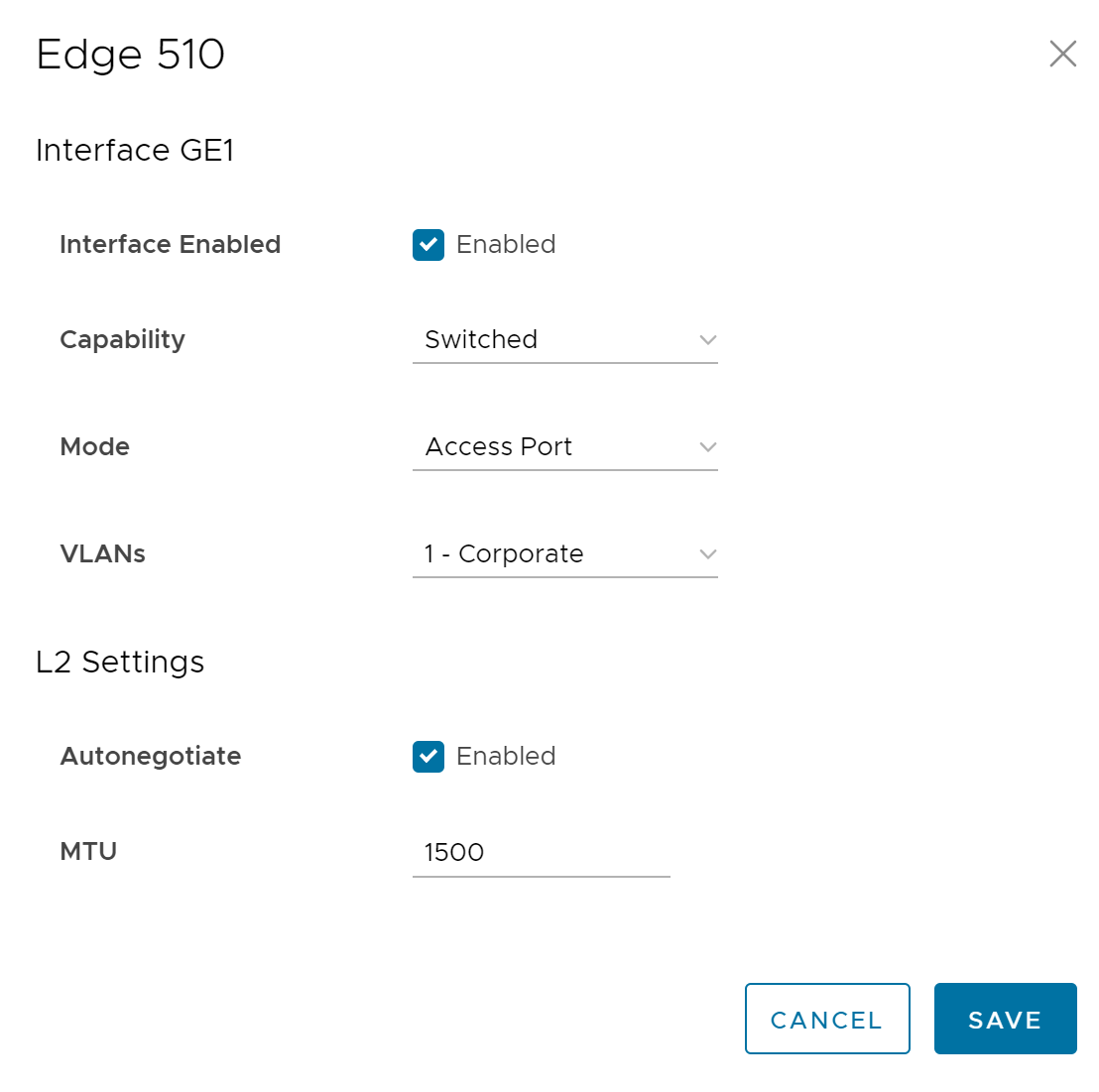
Option Description Interface activée (Interface Enabled) Cette option est activée par défaut. Si nécessaire, vous pouvez désactiver l'interface. Lorsqu'elle est désactivée, l'interface n'est pas disponible pour les communications. Capacité (Capability) Pour un port de commutateur, l'option Commutée (Switched) est sélectionnée par défaut. Pour convertir le port en interface routée, sélectionnez l'option Routée (Routed) dans la liste déroulante. Mode Sélectionnez le mode du port comme port d'accès ou port trunk. Réseaux VLAN (VLANs) Pour un port d'accès, sélectionnez un VLAN existant dans la liste déroulante. Pour un port trunk, vous pouvez sélectionner plusieurs réseaux VLAN et sélectionner un VLAN non balisé.
Paramètres de couche 2 (L2 Settings) Négociation automatique (Autonegotiate) Cette option est activée par défaut. Lorsque cette option est activée, la négociation automatique permet au port de communiquer avec le périphérique à l'autre extrémité du lien pour déterminer le mode duplex optimal et la vitesse de la connexion. Vitesse (Speed) Cette option n'est disponible que lorsque l'option Négociation automatique (Autonegotiate) est désactivée. Sélectionnez la vitesse à laquelle le port doit communiquer avec d'autres liens. Par défaut, l'option 100 Mbits/s (100 Mbps) est sélectionnée. Duplex Cette option n'est disponible que lorsque l'option Négociation automatique (Autonegotiate) est désactivée. Sélectionnez Duplex intégral (Full duplex) ou Semi-duplex (Half duplex) comme mode de connexion. Par défaut, l'option Duplex intégral (Full duplex) est sélectionnée. MTU La taille de la MTU par défaut pour les trames reçues et envoyées sur toutes les interfaces de commutateur est de 1 500 octets. Vous pouvez modifier la taille de la MTU d'une interface. - Vous pouvez également ajouter une sous-interface, une adresse IP secondaire et un SSID Wi-Fi basé sur le modèle d'Edge. Cliquez sur Supprimer (Delete) pour supprimer une interface sélectionnée.
- Pour ajouter des sous-interfaces à une interface existante :
- Dans la section Interface, cliquez sur Ajouter une sous-interface (Add SubInterface).
- Dans la fenêtre Sélectionner une interface (Select Interface), sélectionnez l'interface pour laquelle vous souhaitez ajouter une sous-interface.
- Entrez l'ID de la sous-interface (Subinterface ID) et cliquez sur Suivant (Next).
- Dans la fenêtre Sous-interface (Sub Interface), configurez les paramètres de l'interface.
- Pour ajouter des adresses IP secondaires à une interface existante :
- Dans la section Interface, cliquez sur l'option Ajouter une adresse IP secondaire (Add Secondary IP).
- Dans la fenêtre Sélectionner une interface (Select Interface), sélectionnez l'interface pour laquelle vous souhaitez ajouter une adresse IP secondaire.
- Entrez l'ID de la sous-interface (Subinterface ID) et cliquez sur Suivant (Next).
- Dans la fenêtre Adresse IP secondaire (Secondary IP), configurez les paramètres de l'interface.
- Certains modèles d'Edge prennent en charge le LAN sans fil. Pour ajouter un SSID Wi-Fi à une interface existante :
- Dans la section Interface, cliquez sur Ajouter un SSID Wi-Fi (Add Wi-Fi SSID). La fenêtre Paramètres de l'interface WLAN (WLAN Interface Settings) s'affiche.
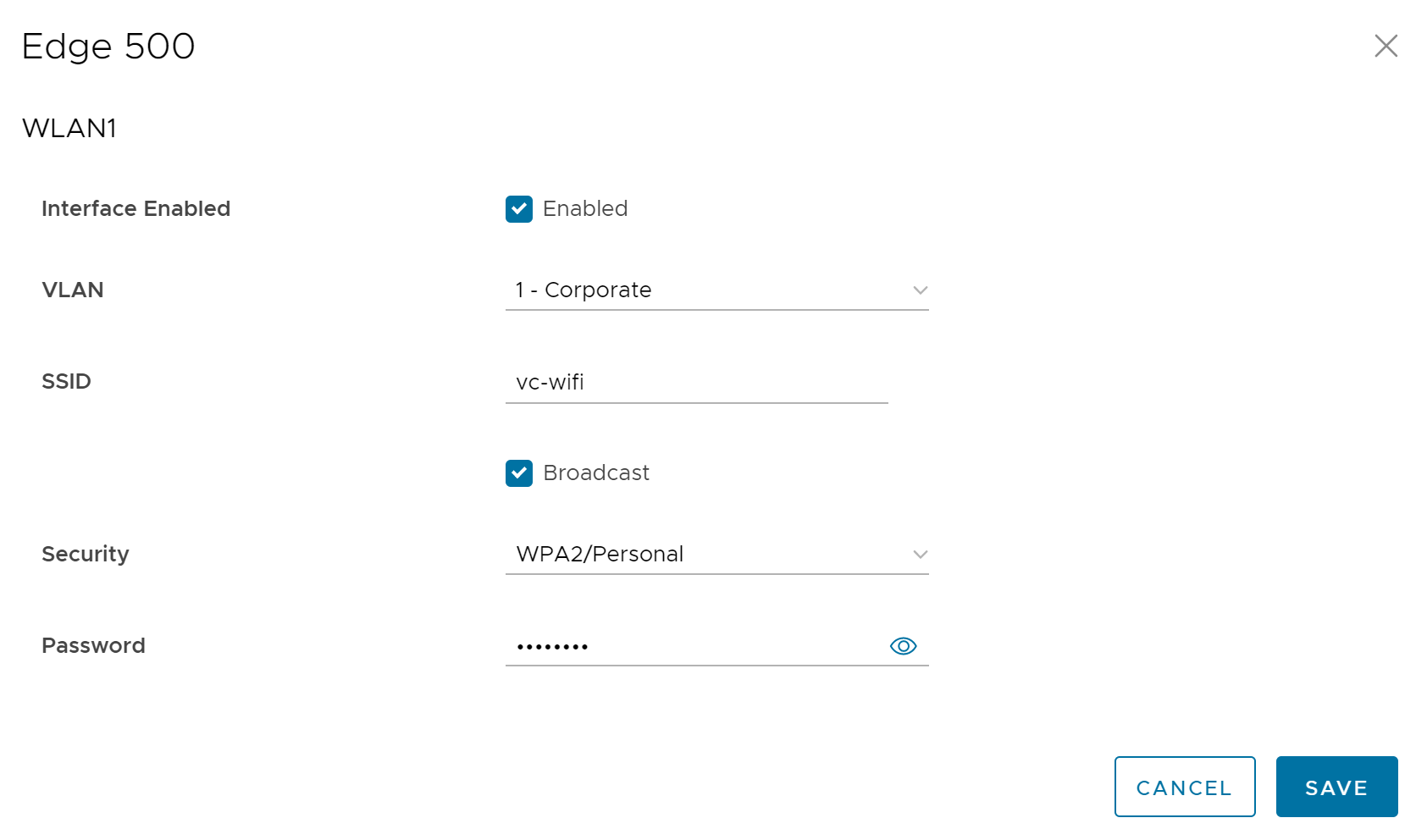
- Configurez les paramètres de l'interface WLAN suivants :
Option Description Interface activée (Interface Enabled) Cette option est activée par défaut. Si nécessaire, vous pouvez désactiver l'interface. Lorsqu'elle est désactivée, l'interface n'est pas disponible pour les communications. VLAN Choisissez le VLAN que l'interface doit utiliser. SSID Entrez le nom du réseau sans fil. Cochez la case Diffusion (Broadcast) pour diffuser le nom SSID vers les périphériques environnants.
Sécurité (Security) Sélectionnez le type de sécurité pour la connexion Wi-Fi dans la liste déroulante. Les options suivantes sont disponibles : - Ouvert (Open) : aucune sécurité n'est appliquée.
- WPA2/Personnel (WPA2 / Personal) : un mot de passe est requis pour l'authentification. Entrez le mot de passe dans le champ Phrase secrète (Passphrase).
Note : À partir de la version 4.5, l'utilisation du caractère spécial « < » dans le mot de passe n'est plus prise en charge. Si les utilisateurs ont déjà utilisé « < » dans leurs mots de passe dans les versions précédentes, ils doivent le supprimer pour enregistrer les modifications sur la page.
- WPA2/Entreprise (WPA2 / Enterprise) : un serveur RADIUS est utilisé pour l'authentification. Vous devez avoir déjà configuré un serveur RADIUS et l'avoir sélectionné pour le profil et le dispositif Edge.
Pour configurer un serveur RADIUS, reportez-vous à la section Configurer les services d'authentification.
Pour sélectionner le serveur RADIUS pour un profil, reportez-vous à la section Configurer les paramètres d'authentification pour les profils.
- Dans la section Interface, cliquez sur Ajouter un SSID Wi-Fi (Add Wi-Fi SSID). La fenêtre Paramètres de l'interface WLAN (WLAN Interface Settings) s'affiche.
- Pour ajouter des sous-interfaces à une interface existante :
- Cliquez sur Enregistrer les modifications (Save Changes) dans la fenêtre Périphérique (Device).
Lorsque vous configurez les paramètres de l'interface d'un profil, les paramètres sont appliqués automatiquement aux dispositifs Edge associés au profil. Si nécessaire, vous pouvez remplacer la configuration d'un dispositif Edge spécifique. Reportez-vous à la section Configurer les paramètres de l'interface pour les dispositifs Edge.